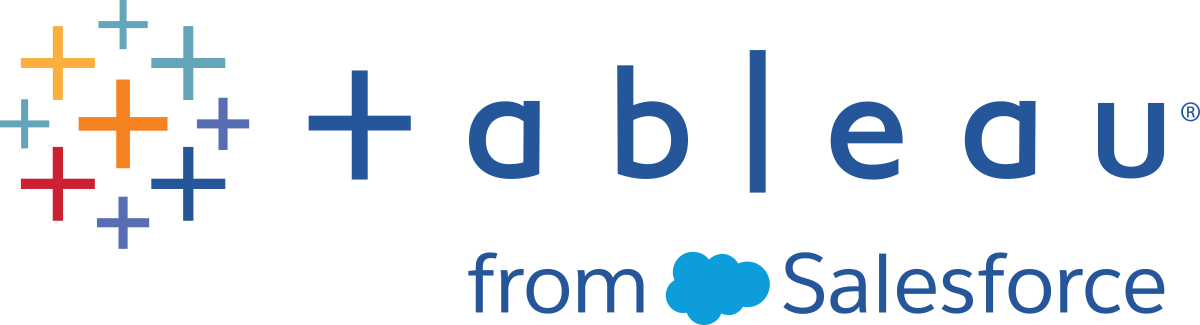Permitir que los usuarios guarden el historial de revisión
Con el historial de revisión, los usuarios pueden ver cómo han cambiado con el tiempo los libros de trabajo y las fuentes de datos (recursos de contenido). Cada vez que alguien guarda (publica) un recurso de contenido, Tableau Server crea una versión nueva, que se convierte en la versión actual, y hace que la versión anterior sea la revisión más reciente de la lista del historial de revisión. El historial de revisión brinda a los usuarios la confianza necesaria para experimentar con su contenido, con la tranquilidad de que disponen de sus versiones anteriores.
Notas
Esta información es válida para Tableau Server y está pensada para los administradores de servidor que quieren permitir que los publicadores trabajen con revisiones.
En Tableau Cloud, el historial de revisión de los libros de trabajo y fuentes de datos está habilitado en todos los sitios. Los usuarios pueden guardar hasta 10 revisiones.
Para obtener información sobre cómo trabajar con las revisiones de contenido, así como información sobre posibles problemas, consulte Trabajar con revisiones de contenido(El enlace se abre en una ventana nueva) en la sección Usuario/Analista de la ayuda de Tableau.
Permisos que necesitan los usuarios para trabajar con el historial de revisión
Para acceder al historial de revisión, los usuarios deben tener el rol en el sitio Creator o Explorer (puede publicar), además de los siguientes permisos, en función del tipo de contenido:
Proyecto: Ver y Guardar
Libros de trabajo en el proyecto: Ver, Guardar y Descargar libro de trabajo/guardar como
- Flujos en el proyecto: Ver, Guardar y Descargar flujo/publicar como
Fuentes de datos en el proyecto: Ver, Guardar y Descargar fuente de datos
Para conexiones virtuales en el proyecto, debe tener un rol en el sitio Creator y los permisos Ver y Sobrescribir. (Las conexiones virtuales requieren el complemento Data Management Add-on. Consulte Acerca de Data Management para obtener más información).
Habilitar el historial de revisión y configurar el número de revisiones permitidas
El historial de revisión se configura en el nivel de sitio y se habilita de forma predeterminada, con un límite de 25 revisiones por cada recurso de contenido.
Inicie sesión en un sitio como administrador del servidor y haga clic en Configuración.
En Historial de revisión, seleccione Guardar un historial de revisiones y escriba el número máximo de revisiones que desea permitir para cada recurso de contenido.
Haga clic en Guardar.
Cuando se reduce el número de revisiones, se guardan aquellas más recientes. Por ejemplo, si establece el límite en 15, se guardarán las 15 versiones más recientes del libro de trabajo o de la fuente de datos.
Nota: es posible que la lista del historial de revisiones de un recurso de contenido no muestre los cambios realizados en el límite hasta que se ejecute un proceso de limpieza en segundo plano en el servidor.
Borrar todas las revisiones
Los administradores del servidor pueden eliminar todas las revisiones anteriores de libros de trabajo publicados y fuentes de datos de un sitio. Siempre se conserva la versión más reciente de cada fuente de datos y libro de trabajo publicados.
Inicie sesión en un sitio como administrador del servidor y haga clic en Configuración.
En Historial de revisión, haga clic en Borrar historial de revisión.
Haga clic en Guardar.
Seguridad para restaurar libros de trabajo y obtener una vista previa
Cuando los usuarios seleccionan Restaurar o Vista previa para revisiones de libros de trabajo, se intercambian contraseñas de usuario entre el navegador del usuario y el servidor. Tableau Server cifra estas contraseñas mediante el cifrado de claves públicas/privadas. Para garantizar que Tableau Server proporciona estas claves públicas, debe configurar el servidor para utilizar SSL (HTTPS). Para obtener más información, consulte SSL .
Consulte también
Problemas potenciales con el historial de revisión(El enlace se abre en una ventana nueva) en la sección Usuario/Analista de la ayuda de Tableau.